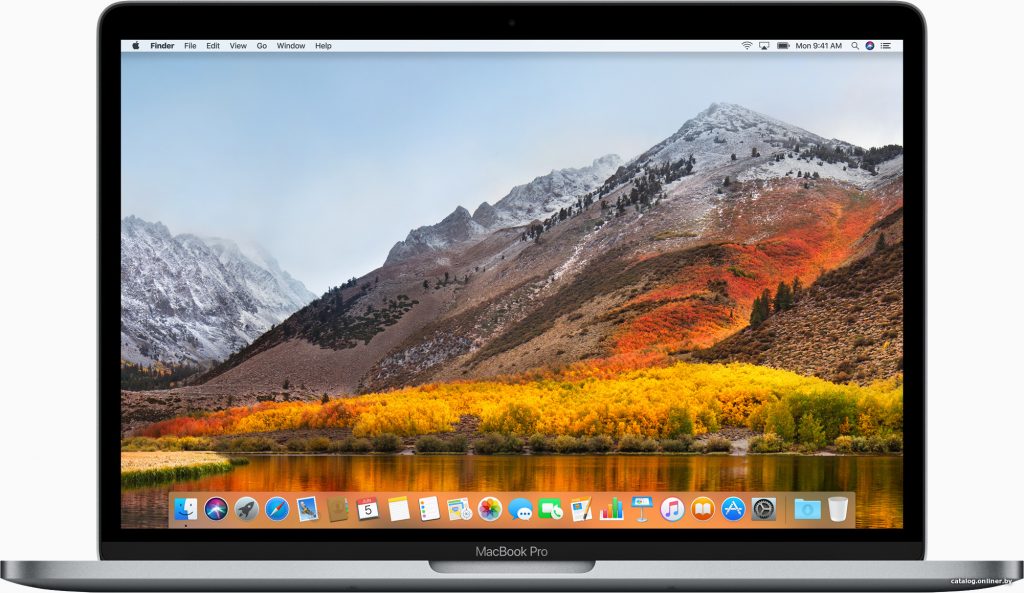Vlasnici pisača stalno su suočeni s pitanjem: kako resetirati kartušu Canon? Problem je memorija tintnog čipa i uređaja za ispis. Kad se postavi nova uložak, pisač čita informacije s čipa. Softver prikazuje informacije da je instalirani spremnik s tintom originalan i 100% pun.
Uložak za ponovno punjenje nema takve čipove, zbog toga pisač ne može pročitati podatke o novom spremniku s tintom i ažurirati podatke u softveru. Prema tome, uređaj za štampanje "misli" da kertridž nije zamenjen i blokira upotrebu. Ista je situacija i sa vlasnicima koji koriste CISS.
Ako Canon koristi čipove bez masti bez čipova, može se pojaviti pitanje, Canon. Tada su samo količina softvera pisača i jedan kontakt na web lokaciji s kartridžom odgovorni za količinu ispisanih stranica i resurs tinte. U tom slučaju se brojač tinte također resetira i možete dalje ispisivati.
Analizirajmo glavne metode pisača Canon, koje uključuju sljedeće:
- upotreba programera;
- blokada kontakta za čitanje;
- resetirajte brojač u štampaču.
Svaki model pisača ima svoju opciju nuliranja. Korištenjem pogrešne metode, korisnik rizikuje onesposobljavanje pisača, stoga zapamtite da sve radnje poduzimate na vlastiti rizik.
U ulošku nema čipa: šta učiniti?
Kako resetovati Canon uložak koji nema čip? U dizajnu uložaka nema čipa, ali postoji kontaktno područje koje pisač prepoznaje i čita informacije o tome koji je spremnik s tintom instaliran i koliko se iscrpio.
Opcioni komplet
Najčešći trik koji mnogi koriste je kupovina dva kompleta patrona i ispis uzastopno. Svaki sljedeći spremnik s tintom resetira podatke o prethodnom. Ova metoda ima veliki minus, koji je opasan za one koji rijetko štampaju. Spremnici s tintom ne miruju, mlaznice se suše i postaju bezvrijedne. Ako se uložak retko koristi, počnite čitati upute i slijedite korake po redoslijedu.
Algoritam akcije
Kako resetovati Canon uložak nakon punjenja? Rezultat je zagarantovan slijedeći upute slijedeće, prvo za uložak u boji, a potom za crni.
Izvadite uložak i vrpcu preko gornjeg reda igle sa trakom ili trakom.
Umetnite spremnik s tintom u štampač, pojavi se poruka "kertridž nije umetnut".
Izvadite kertridž sa štampačem.
Zalepite drugi red kontakata trakom (ili električnom trakom).
Ponovno se pojavljuje greška „kertridž nije umetnut“.
Ponovo izvadite uložak.
Odužite obe trake.
Umetnite spremnik s mastilom nazad, pisač će sada otkriti kertridž kao pun.
Nakon ovog postupka možete ih koristiti kao nove. Imajte na umu da ako pisač ne prikazuje poruku o praznom ulošku, već jednostavno ispisuje bijele listove, onda problem leži u nekvalitetnom punjenju goriva ili osušenim mlaznicama.
Kako resetovati Canon Pixma uložak

Ovo je način da isključite mjerač tinte u pisaču. Imajte na umu da je deaktivacija zapisana u memoriju uređaja i poništiće garanciju proizvođača. Postupak gašenja se provodi samo jednom i nepovratan je.
- Nakon instaliranja napunjenog uloška, \u200b\u200bpojavljuje se pogreška s mastilom. Pritisnite gumb ok u prozoru s obavijestima ili van papira - nema papira.
- Ako se ništa drugo ne pojavi, možete nastaviti s radom.
Kako da resetujem Canon uložak ako je istrošilo tinta, pojavila se greška?
- Morate kliknuti Da u prozoru s ovom obavijesti.
- Trebao bi se pojaviti prozor s natpisom Pritisnite i držite tipku Stop / Reset, a zatim držite tipku Stop (ili dijamant, tipku za kopiranje u boji na MFP-u ili nastavite za jednostavne pisače) desetak sekundi dok prozor ne nestane.
- Čim poruka nestane, pisač se vraća na nulu i započinje ispis.
Kako resetovati Canon uložak pomoću programera

Najsigurniji način resetiranja čipa je korištenje posebnog programera. Postoji nekoliko vrsta za različite modele borovnica. Pronalaženje pravog je jednostavno jer na tržištu postoji mnogo takvih ponuda. Vrsta akcije koju imaju je ista:
- Izvadite uložak iz štampača.
- Instalirajte ga u programator tako da čip leži na kontaktima.
- Čim lampica zasvijetli, uklonite spremnik s tintom.
- Vratite uložak na štampač i odštampajte.
Svaka od opisanih metoda može se smatrati univerzalnom. Za početnike je preporučljivo koristiti programator za nultovanje ili lijepljenje maske za kontakte. Ove opcije neće poništiti garanciju ili uslugu. Deaktivirajte brojač ako je garancijski rok pisača već istekao.
Tinta u kertridžu štampača periodično se troši, tako da je potrebno ponovo dopuniti kako biste dobili dobre dokumente visokog kvaliteta prilikom ispisa. Međutim, ponekad se dogodi da se nakon postavljanja nove kasete ili punjenja kvaliteta ispisa, naprotiv, pogorša. Postoji nekoliko uzroka ovog problema od kojih svaki ima svoje rješenje. O tome će biti govora kasnije.
Sledeće metode, s izuzetkom prve, pogodne su samo za vlasnike tintnih uređaja. Ako koristite laserski štampač, najbolje je kontaktirati servisni centar kako biste riješili problem, jer je dizajn takvih spremnika s tintom malo složeniji, a kvar može biti u potpuno različitim komponentama, to može dijagnosticirati samo stručnjak.
1. metoda: Isključite ekonomični režim
S vremena na vrijeme korisnici namjerno ili slučajno uključe ekonomičan ili brz način ispisa u postavkama pisača. Pored toga, ponekad se događaju kvarovi sistema koji provociraju promjenu konfiguracije. Prebacivanje uređaja u normalan način rada je nekoliko minuta, pa ćemo prvo razmotriti ovu metodu. Trebat ćete učiniti sljedeće:

Sada možete ponovo pokrenuti pisač i pokušati ispisati kako biste se upoznali s kvalitetom gotovog dokumenta.
2. metod: Čišćenje softvera
Većina pisača u upravljačkom programu ima nekoliko dodatnih značajki koje vam omogućavaju kalibraciju ili čišćenje komponenti. U slučaju lošeg kvaliteta, zainteresovani smo za alate "Čišćenje glave za ispis" ili drugo "Čišćenje". Da biste pokrenuli ovaj postupak, uradite sledeće:

Nakon postupka, provjerite kvalitetu ispisa. Ako i dalje ostaje nezadovoljavajući, ponovite postupak nekoliko puta. Ako nema rezultata, prijeđite na sljedeću metodu.
3. način: Provjerite da li uložak curi
Ponekad novi kertridži imaju problema sa curenjem. To je prilično rijetko, uglavnom zbog nepravilnog rukovanja dijelom ili njegovog braka. Trebate pažljivo ukloniti spremnik s tintom iz uređaja. Pročitajte kako to učiniti. 1. korak i 2. korak u našem drugom materijalu na linku ispod.
Zatim ostaje samo pokriti površinu stola bijelim papirom i preko nje protresti uložak. Ako tinte nađe na plahtama, morate se riješiti ovog kapaciteta i kupiti drugi. Obavezno izvršite sve radnje s rukavicama - toner se jako opere rukom.
Metoda 4: Čišćenje valjka za biranje
Štampač ima posebne valjke koji skupljaju papir za štampanje. Ako su kontaminirani, na gotovim dokumentima mogu se pojaviti nedostaci. Njihovo čišćenje je dostupno kod kuće, važno je samo slijediti sljedeće upute:

Ponovite ovaj postupak nekoliko puta nakon čega možete pokrenuti probni otisak i provjeriti je li kvaliteta normalna.
Metoda 5: Očistite kertridže sa tintom
Vrijedno je koristiti ovu metodu samo kada prve četiri nisu dale nikakav rezultat, jer je vjerovatnoća da treba očistiti novi spremnik s tintom izuzetno mala. Najčešće se boja osuši ako ste dugo držali spremnik otvorenim. Postoje dvije mogućnosti kako možete sami očistiti mlaznice i ispisati. Više o tome pročitajte u našem drugom članku u nastavku.
Iznad ste upoznati s pet dostupnih metoda za ispravljanje lošeg kvaliteta ispisa nakon ponovnog punjenja kertridža. Svi oni imaju različitu djelotvornost i bit će efikasni samo u određenoj situaciji. Nadamo se da vam je naš članak pomogao u rješavanju zadatka.
Proizvođači uređaja za ispis pokušavaju poboljšati kombinaciju cijene i kvalitete proizvedene opreme. Međutim, problem je i dalje aktuelan. To se odnosi i na kvar na štampaču, koji nakon ponovnog punjenja kertridža odbija štampanje. Kako izaći iz ove situacije?
Gdje mogu pronaći univerzalni vodič za korištenje i korištenje pisača? Razmotrimo ova rješenja na primjerima.
I tako. Kupili ste tintni printer i nakon štampanja nekoliko fotografija našli ste se u teškom položaju. Krivac se pokazao kertridžom u boji koji je iscrpio svoje resurse. Kupite novi? Imali su previsoke cijene. Da biste riješili problem, najbolje je da sami napunite rezervoar.
Što trebam učiniti ako pisač ne ispisuje čak i nakon što napunite uložak?
Kako pronaći moguće uzroke i otkloniti ih? Prvo otkrijte zašto je pisač prestao raditi, provjerite je li potrošni materijal ispravan i analizirajte postupak ponovnog punjenja goriva koji ste proveli. Napokon si mogao nešto propustiti. Na primjer, često kako bi uštedjeli novac vlasnici ove opreme kupuju nekvalitetnu tintu. Možda se uložak ne može puniti. Mnogi korisnici imaju površno znanje i teško je izbjeći pogreške. Da biste to spriječili, pokušajte pažljivo proučiti predani članak i možda ćete uspjeti otkriti pogrešku u proračunu i ispraviti je.
Prvi razlog.
Nakon ponovnog punjenja, kertridž se ne ispisuje zbog nekompatibilnosti s tintom. Vaši postupci: detaljnije proučite informacije gdje je navedeno - koju vrstu boje treba upotrijebiti u vašoj modifikaciji. Univerzalna mastila nisu uvijek prihvatljiva opcija. Biće isplativije kupiti skuplje originalne boje. Svakako treba obratiti pažnju na datum izrade i period uporabe "umjetničke tvari".
Drugi razlog može biti otisak.
Za inkjet štampače izrađuju se različiti potrošni materijali, uključujući i jednokratni. Pored toga, sam element za ispis možda se ne može ponovo puniti. Stoga vrijedi pogledati njegove oznake. Ako uložak stvarno nije moguće puniti, u njega su stavili poseban čip, koji će raditi sve dok sva tinta u spremnicima ne potroši. Zatim vlasnik uređaja mora kupiti novu komponentu. Da biste to izbjegli, bolje je odmah kupiti slam-uređaj sa povećanim kapacitetom. Taj će izbor u budućnosti utjecati na komfor usluge.
Treći razlog je najčešći.
Osušen. Ako je PZK duže vrijeme bio neaktivan, boja se u njemu može osušiti. Da se to ne bi dogodilo, potrebno je zapečatiti izlazne rupe u glavi za štampanje posebnim filmom, a zatim čvrsto zamotati u plastičnu vrećicu. Tada će se efekat zraka neutralizirati. Ali ako se spremnik uspio osušiti, ne trebate očajavati. Često se obnavlja.
Četvrti razlog naziva se vazdušnim.
Ne dozvolite da zrak uđe u komoru sa kertridžom. U suprotnom, to može biti glavni uzrok ovog problema. Mjehurići zraka blokiraju prolazak boje. Da biste to spriječili, nakon što napunite spremnik za zatvaranje, rupe za punjenje treba zatvoriti trakom.
Peti razlog. Hardver
Dešava se da korisnik izvrši pogrešnu instalaciju patrone. Iz toga kontaktna ploča na štampaču ne može doći do platforme prijemnika ili nije pravilno postavljena. Može se dogoditi da je sučelje uređaja prljavo. Prilikom ponovnog punjenja spremnika to se može dogoditi.
Alternativno otklanjanje uzroka problema kada pisač odbije ispis nakon punjenja.
Obnavljanje glave za ispis odvija se na različite načine.
Sve ovisi o vrsti uloška.
Prvi korak.
Čišćenje mlaznica s pisačem. Trebate ispisati dijagnostičku stranicu i pokrenuti nekoliko punih ciklusa čišćenja sa napunjenim uložakom.
Korak drugi
Punjenje kertridža nije izvršeno pravilno. Nakon punjenja, pisač neće ispisati ako su hladne temperature utjecale na uređaj za zatvaranje. Ako je kertridž neko vreme bio u „pogrešnom položaju“, izljev mastila je iz glave za štampanje. U ovom slučaju se mogu pojaviti i problemi. Možete testirati u testnom režimu nekoliko sati nakon što instalirate kartušu u štampač.
Treći korak.
Čišćenje mlaznica posebnom tekućinom. Kad pisač odbije ispis nakon punjenja, a kaseta je neko vrijeme neaktivna, uzrok kvara može biti osušena tinta u mlaznicama. Da bi element ispisa ponovno radio, morate izvršiti neke radnje. Na dno plitke posude položite komad srednje tvrde tkanine i na njega stavite uložak. Ako nemate posebno sredstvo za pranje, ulijte sredstvo za čišćenje stakla da natopite supstrat. Uložite uložak u tom stanju 12 sati. Zatim lagano obrišite krpu za ispis krpom. Ugradite zakrčeni uređaj u štampač i izvršite potpuno čišćenje nekoliko puta.
Oporavak fiksne glave za ispis.
Pogledali smo u rješavanju problema kombiniranog slam-uređaja. Odnosno, tamo gde su spremnik i element za ispis instalirani zajedno. Ali postoje kertridži koji se lako začepljuju. Za čišćenje mlaznica takvih modifikacija proizvodi se jednostavan uređaj. Uzima se štrcaljka na koju se stavlja gumena cijev. Njegov prečnik treba biti jednak izbočenju igle glave za ispis. U dozator ulijte tekućinu za doziranje. Potrebno vam je samo nekoliko miligrama, a zatim ovu tečnost pritisnete u uložak. Izvadite štrcaljku nakon nekoliko sati i namestite posudu s bojom. Možete očistiti štampač nekoliko puta.
U ovom smo članku ispitali glavne uzroke kvara na pisaču kada nakon što napunite uložak odbije ispis. Sada znate šta treba učiniti u ovoj situaciji. Ostaje samo primijeniti stečena znanja u praksi. Međutim, ne zaboravite na jednostavna pravila u vezi s radom opreme za ispis. Glavni uvjet dugog rada spremnika nije da ih ostavljate neaktivnim na duže vrijeme.
„Ne štampam uložak“, - ovo je problem koji se često bavi tvrtkama koje se bave održavanjem i popravkom kancelarijske opreme. Šta je uzrok ovog problema? Naravno, može ih biti i nekoliko. Prvi od njih je najjednostavniji - trebate napuniti uložak.
Ali, često se dogodi da je uložak pun, a pisač uopće odbija ispisati ili nam daje papir bez teksta.
Poznato je da se kertridži za inkjet i laserske pisače razlikuju jedan od drugog, pa su uzroci kvara i njihova rješenja također različiti.
Uložak sa mastilom
Kartuše za uređaje za inkjet štampanje konvencionalno se dijele na dvije vrste, ovisno o dizajnu kertridža:
- Uložak koji ima i glavu za ispis i spremnik za tintu, u obliku jedne integralne zamjenjive jedinice. Izrazita karakteristika takvog spremnika je postojanje na njegovom tijelu nekoliko desetaka zlatnih metalnih kontakata.
- Uložak koji ima samo spremnik s tintom u obliku zamjenjive jedinice. Glava za ispis nije u ulošku, već je nezavisno instalirana u pisaču.
Inkjet tehnologija se u osnovi temelji na korištenju posebnih brzosušećih mastila u kontaktu sa zrakom. U procesu štampanja, tanki kanali glave za štampanje napunjeni su tintom. Zrak - najgori neprijatelj glave za ispis - ako prodire u kanale glave za ispis, može sušiti mastilo u ovim tankim kanalima, začepljujući ih. Ovo se odnosi na sve kertridže i bilo koju tintu za bilo koji model uređaja za inkjet štampanje.
Mogući kvarovi kertridža s tintnim pisačem i njihova rješenja
Nakon postavljanja napunjene kasete, štampač se ne štampa, a lampica Error or Ink Out (Svetlo ili Ink Out) svetli
Mogući uzrok - kertridž nije pravilno postavljen.
Prvo proučavaju odjeljak upute za zamjenu kertridža s mastilom za određeni printer i slijede sve preporučene korake za njihovu zamjenu. Tada se provjerava jesu li sve ljepljive naljepnice koje privremeno brtve ventilacijske otvore na pojedinim modelima uložaka uklonjene iz kućišta patrone.
Ako dodirnete jastučiće i mlaznice koje se nalaze na tijelu spremnika prstima prilikom postavljanja spremnika, mlaznice se brišu krpom namočenom posebnom tekućinom za pranje tintnih pisača, a jastučići se mogu očistiti alkoholom.
Nakon instaliranja napunjene kasete, štampač se ne štampa, a indikator Error or Ink Out može upaliti, iako su poštovane sve preporuke iz koraka 1.
Mogući razlog je taj što je kertridž bio izložen negativnim temperaturama ili je dugo bio u „neugodnom“ položaju, pa je došlo do izlivanja tinte iz glave za štampanje. U tom slučaju, umetnite uložak na pisač na sobnoj temperaturi i ostavite ga u tom položaju neko vrijeme (oko 6 sati), zatim isprintajte kontrolnu stranicu i, ako je potrebno, izvršite nekoliko ciklusa čišćenja.
Sljedeći mogući uzrok oštećenja je taj da nakon što napunite uložak, tinta nije potpuno prodrla u porozni materijal unutar kućišta i nije procurila kroz kapilare do glave za ispis. U tom slučaju ostavite kertridž na štampaču jedan dan, periodično izvodeći „ciklus čišćenja“.
Pa, i na kraju, uložak može biti jednostavno neispravan, što se može saznati u uvjetima SC-a.
Da bi se osigurao dugoročni rad pisača i kako bi se povećao ekonomski povrat potrošnog materijala, korisnik bi trebao obratiti dovoljno pažnje na patrone, kako prilikom upotrebe i spremanja spremnika, tako i tijekom procesa punjenja tintom. Bez obzira da li koristite originalni uložak ili uložak proizveden od strane neovisnog proizvođača ili ponovno uloženi uložak, strogo se pridržavajte navedenih pravila rada na osnovu tehnoloških karakteristika postupka tintnog printanja.
Koliko puta mogu napuniti spremnik s mastilom?
Spremnici s tintom s kombiniranom glavom za ispis i tintom (svi HP i Lexmark, kao i mnogi Canon) imaju kontaktni blok, koji s vremenom gube svoja električna svojstva. Kao rezultat toga, tinta ne ulazi u odgovarajuće mlaznice glave za ispis, što dovodi do kršenja kvalitete ispisa (bijele pruge na linijama). Također, s vremenom se oblik mlaznica izobličava, što dovodi do pogoršanja kvalitete ispisa.
Kao rezultat toga, prosječni vijek trajanja spremnika u boji ove vrste je 3-4 ciklusa punjenja, crno-bijelih - 5-10 ciklusa (do 20).
Što se tiče kertridža sa zasebnom glavom za štampanje (svi Epson i mnogi Canon), tu je „spremnik s tintom“ koji može izdržati do 20 ciklusa profesionalno dopunjenog goriva.
Laserske kertridže
Što ako se laserski uložak ne ispisuje?
Glavno rješenje ovog problema je napuniti uložak. Tehnologija ponovnog punjenja laserskog uloška uključuje sljedeće operacije: demontaža kertridža, čišćenje kućišta kertridža i dijelova od ostataka tonera, obrada bubnja, sječiva za čišćenje i drugih dijelova posebnim polirnim materijalima, po potrebi, dopunjavanje novog tonera, postavljanje transportnog brtvila ako je potrebno, sastavljanje i testiranje uloška. pakovanje.
Šta je popravak laserskog uloška?
Kod vraćanja uloška, \u200b\u200bpored svih postupaka opisanih u prethodnom pitanju, zamjenjuju se bubanj i oštrice (uređaji za čišćenje), a po potrebi zamjenjuju se magnetsko vratilo i vratilo za generiranje naboja (PCR). Tako su nakon restauracije svi dijelovi i materijali kertridža (osim kućišta) koji omogućuju visoko kvalitetni ispis.
Koliko se puta laserski uložak može napuniti ili obnoviti?
Laserski uložak možete napuniti 3-4 puta, možete ga vratiti koliko god puta želite. Obično se nakon položenih 3-4 punjenja provodi postupak restauracije. U slučaju da uložak ima mehanička oštećenja na kućištu ili su u njemu istrošeni valjci ili zupčanici, ti dijelovi se također moraju zamijeniti.
Kako se može postići visoki kvalitet ispisa obnovljenog uloška?
Uložak sa mastilom.
Kvaliteta ispisa inkjet kertridža određuje se kvalitetom materijala koji se koriste za dolijevanje goriva, kao i kvalitetom čišćenja glave i unutrašnjih šupljina od ostataka osušene tinte. Za čišćenje patrone koriste se razne tekućine za ispiranje ovisno o stupnju kontaminacije i količini koksiranih ostataka. Svi radovi se izvode pomoću posebne opreme.
Laserske kertridže.
Kvaliteta ispisa laserskog uloška određena je kvalitetom potrošnog materijala koji se koristi u restauraciji, kao i strogim pridržavanjem tehnologije rastavljanja, čišćenja, punjenja i sastavljanja svakog modela spremnika. Za dugotrajni rad kertridža i ne slabiju kvalitetu ispisa koriste se posebne masti, sprejevi, gelovi.
Nakon dolijevanja goriva ili vraćanja, svaki uložak mora proći obavezni test.
Vrlo često je ljudima potrebna brza pomoć u rješavanju problema ili nedovoljno novca za popravke u uglednom uredu na tržištu za reciklažu potrošnih materijala. U tom slučaju dobro razmislite prije nego što odnesete svoj uložak na sumnjivu nesretnu mašinu za dolivanje goriva koja ga može popraviti na takav način da ćete morati izbaciti ne samo novac, već i uložak.
Uređaji za ispis priključeni na računar često odbijaju rad. Uzroci kvarova mogu biti mehaničke naravi - kada neki dio ili softverski dio zakaže - kada kvarovi nastanu zbog softverskih grešaka. Naravno, biti profesionalni majstor, teško možeš utvrditi šta se tačno dogodilo. Ali većinu problema možete riješiti vlastitim rukama. Stoga, ako vaš štampač ne ispisuje i ne znate šta da radite, isprobajte najčešće metode rješavanja problema. I prvo, provjerite je li uređaj za ispis pravilno povezan i na napajanje, možda ste jednostavno zaboravili staviti utikač u utičnicu ili niste pritisnuli gumb za napajanje na pisaču. Ako sigurno radi i računalo to prikaže, a zatim počnite provjeravati ostale verzije.
Računalo vidi štampač, ali ne štampa
Često postoji situacija kada se čini da pisač radi, ali ne ispisuje. Pokušajte sljedeće:
- proverite da li je toner - možda vam je ponestalo ili je suvo.
- moguće je da su mlaznice kroz koje ulazi tinta začepljene uložak, pokušajte ispisati dijagnostičku stranicu, ako se na njoj ispisuju, a ostali dokumenti nisu ili zamijenite uložak novim ili odnesite stari u radionicu za čišćenje;
- razlog može biti u pogreškama usklađivanja s računalom, čak i ako uređaj vidi pisač, možda ga ne prihvaća, pa provjerite jesu li vrijeme raspoloživosti pisača i sva ostala podešavanja na upravljačkoj ploči pravilno postavljena;
- neće biti suvišno pogledati u ladicu za papir - možda u njemu nema listova ili su zaglavljeni, ili je možda mehanizam za uvlačenje papira pokvario;
- provjerite količinu memorije na pogonu C - ako ga nema dovoljno, uređaj neće ispisati.
Štampač se ne štampa nakon zamene kertridža
Vlasnici pisača vrlo često su suočeni sa ovim problemom: stari je toner uložak, promijenjen je, ali je pisač, uređaj za ispis, prestao raditi. Tri razloga mogu biti:
- stavili su uložak koji nije kompatibilan s modelom štampača ili slomljenu kartušu;
- ako je uložak nov, možda su zaboravili ukloniti zaštitni film iz njega, koji štiti toner od prolijevanja i isušivanja;
- ako ste pogrešno postavili uložak, pokušajte ovaj put još jednom;
- treptanje pisača i instaliranje novih upravljačkih programa su neophodni - neki modeli pisača imaju automatsko zaključavanje, koje radi nakon zamjene spremnika, treptanje se može obaviti u bilo kojoj servisnoj radionici.
Zašto pisač ne ispisuje, ali sprema datoteku?
Ako uređaj odbija ispisati, ali pokušava spremiti dokument ili sliku, to znači da su postavke izgubljene. Trebate otvoriti "upravljačku ploču", odabrati liniju "oprema", a zatim "uređaje i pisače". Pronađite ikonu svog uređaja, kliknite desnim tasterom miša, otvorite liniju "portovi" i uklonite znak iz stavke "ispis u datoteku".  Zatim označite usb priključak veze i spremite nove postavke.
Zatim označite usb priključak veze i spremite nove postavke.